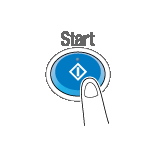Per aggiungere un numero di gestione a ogni file delle Caselle Utente ([Annotazione])
Per registrare una Casella Utente in cui un numero di gestione è aggiunto a ogni file
Creare una casella annotazione
Soltanto l'amministratore può creare una casella annotazione.
Premere [Utilità] - [Impostazioni Amministratore] - [Registraz. Indir./Casella] - [Registrazione casella] - [Casella annotazione] - [Nuovo].
Inserire la informazioni di registrazione e fare clic su [OK].
Per informazioni dettagliate sulle informazioni di registrazione, fare riferimento a Qui.
È possibile creare una casella annotazione anche utilizzando Web Connection. Per informazioni dettagliate, fare riferimento a Qui.
Per salvare una casella condivisa in una Casella Utente
Salvare il file nella casella
Salva (flusso operativo di base)
Caricare l'originale.
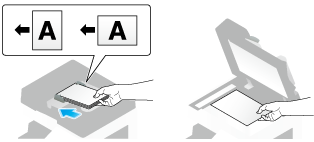
Premere [Casella].
Fare clic su [Sistema] - [Annotazione].
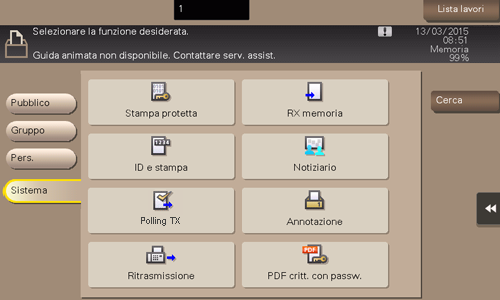
Selezionare una casella utente in cui salvare un file e fare clic su [Registra].
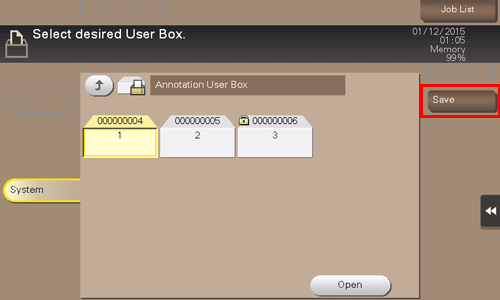
Impostare le opzioni di salvataggio file, se necessario.
Per le impostazioni opzionali dettagliate, fare riferimento a Qui.
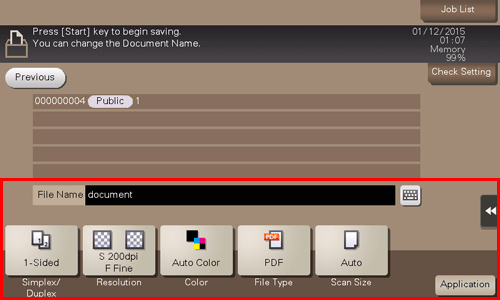
Premere il tasto Avvio.
Il file è salvato.
Salvare i file in modo Copia
È possibile leggere un documento in modo copia e salvarne in dati nella casella utente.
Per informazioni dettagliate, fare riferimento a Qui.
Salvare i file da un PC
Quando si decide di stampare utilizzando il driver di stampa, è possibile specificare un numero di casella utente e memorizzare i dati di stampa nella casella.
Per informazioni dettagliate, fare riferimento a Qui.
Per stampare un file salvato in una Casella Utente
Stampa di file in una Casella
Premere [Casella].
Fare clic su [Sistema] - [Annotazione].
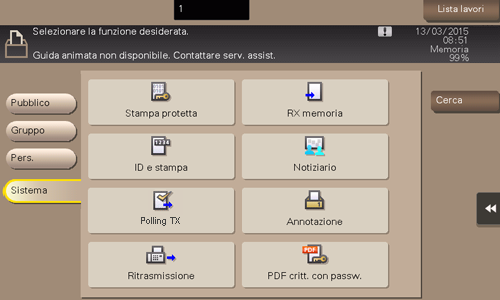
Selezionare la casella utente desiderata, quindi premere [Apri].
Se la casella è protetta da password, fare clic su [Apri] e inserire la password.
È anche possibile aprire la casella utente facendo clic due volte su di essa.

Selezionare un file da stampare, quindi premere [Stampa].
Si può ottenere lo stesso risultato anche premendo a lungo il file di destinazione per visualizzare l'icona del menu, quindi trascinarlo e rilasciarlo su
 .
.
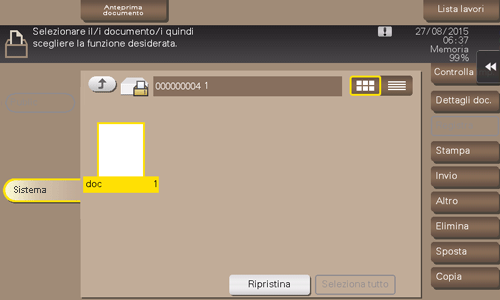
Impostare le opzioni di stampa, se necessario.
Se un'immagine di uscita non può essere visualizzata, apparirà [Anteprima su schermo]. Per controllare un'immagine di uscita, premere [Anteprima su schermo], quindi confermare l'immagine di uscita di destinazione sulla finestra di uscita sulla finestra di anteprima.
Per informazioni dettagliate sulle impostazioni delle opzioni, fare riferimento a Qui.
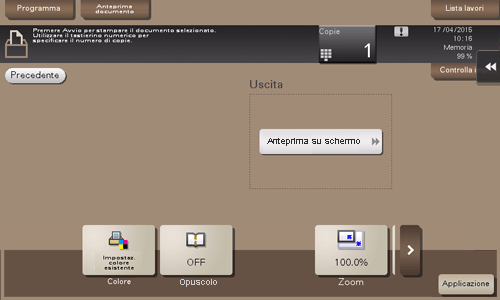
Premere il tasto Avvio.
Viene avviata la stampa.